Maak een verhoogde snelkoppeling om het programma uit te voeren met het omzeilen van de UAC-prompt in Windows 10/8/7

Gebruikersaccountbeheer of UAC waarschuwen u in principe voordat wijzigingen op uw pc worden aangebracht - niet alle wijzigingen, maar alleen wijzigingen waarvoor beheerdersrechten op het systeem nodig zijn. Wanneer u een aantal programma's uitvoert, krijgt u eerst de UAC-prompt te zien. Pas nadat u uw toestemming hebt gegeven, wordt het programma uitgevoerd. Dit is een beveiligingsfunctie die u het beste kunt laten staan bij dit standaardgedrag. Maar misschien heb je een aantal programma's die je heel vaak gebruikt en welke jij vertrouwen volledig. In dergelijke gevallen kan de UAC-prompt irriterend werken.
Hoewel u nooit de UAC-prompts voor de hele computer mag uitschakelen, wilt u dat misschien wel omzeilen de UAC-prompt en uit te schakelen voor bepaalde toepassingen, met behulp van de Microsoft Application Compatibility Toolkit. U kunt hier meer over lezen bij Instellingen voor Gebruikersaccountbeheer wijzigen.
Voer programma's uit die de UAC-prompt omzeilen
Als u de UAC-prompt voor specifieke programma's wilt uitschakelen, kunt u ook een verhoogde snelkoppeling voor het programma maken, waarmee u de UAC-prompt kunt omzeilen en het programma kunt uitvoeren zonder de UAC-prompt in Windows te zien. Dit is hoe je het kunt doen.
Type Taken plannen in Start Zoeken en druk op Enter om de Taakplanner. Onder acties, Klik op Maak een taak. Volg dit bericht over het maken van een taak in Taakplanner.
Onder Algemeen tabblad, geef de taak een naam, zeg NoUAC1. Controleren Uitgevoerd met de hoogste rechten.

Onder de Actietab, Klik op de Nieuwe knop en blader naar de maplocatie van het uitvoerbare bestand van het programma en selecteer het. De actie zou moeten zijn Start een programma.
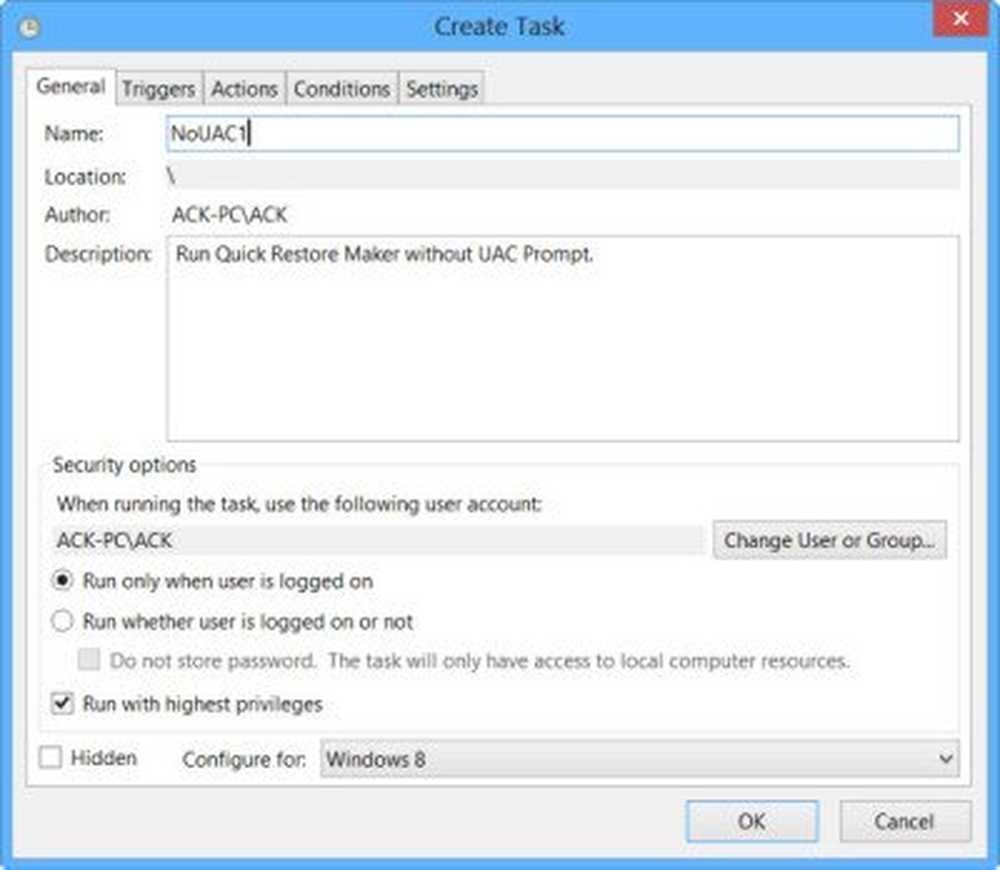
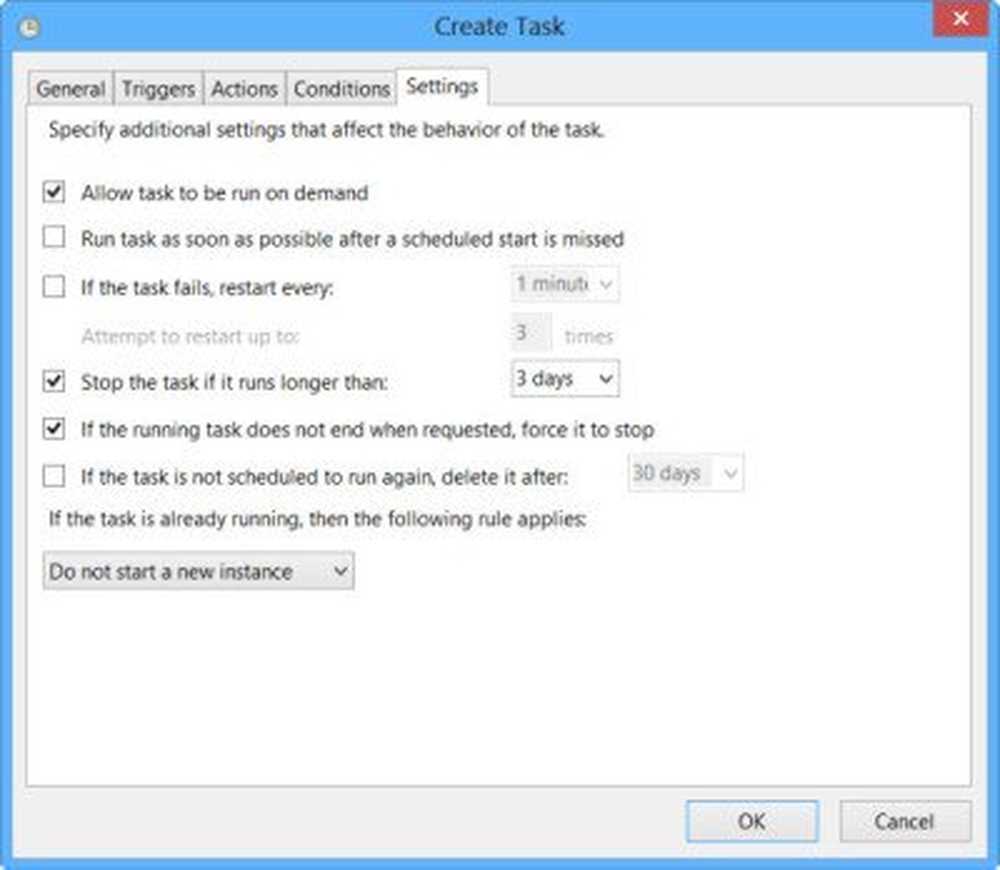
Zodra dit alles is gedaan, klikt u op OK. Er wordt een nieuwe taak gemaakt en u kunt deze zien.
Maak een verhoogde programmasnelkoppeling
Nu moet je een snelkoppeling maken waarmee deze taak kan worden uitgevoerd.
Klik met de rechtermuisknop op het bureaublad> Nieuw> Sneltoets. Typ in de wizard Create Shortcut:
schtasks / run / TN "NoUAC1"
Hier NoUAC1 moet worden vervangen door de naam voor de taak die u hebt gekozen. Klik op Volgende en verlaat de wizard nadat deze zijn loop heeft beëindigd.
Nu kunt u het een pictogram van uw keuze geven. Klik hiervoor met de rechtermuisknop op de sneltoets> Eigenschappen> pictogram Wijzigen. Blader naar en selecteer het gewenste pictogram.
Wanneer u nu op deze snelkoppeling klikt, kunt u de UAC-prompt omzeilen.
Als dit te veel werk is, kunt u een van deze freeware gebruiken om een verhoogde programma-snelkoppeling te maken om het opgegeven programma uit te voeren zonder de UAC-prompt te omzeilen.
UAC Trust Shortcut is een freeware waarmee je snel een verhoogde snelkoppeling kunt maken om programma's uit te voeren zonder de UAC-prompt te omzeilen. Het is beschikbaar voor 32-bit en 64-bit Windows. U kunt UAC Trust Shortcut hier downloaden. Het vereist geïnstalleerd te zijn.
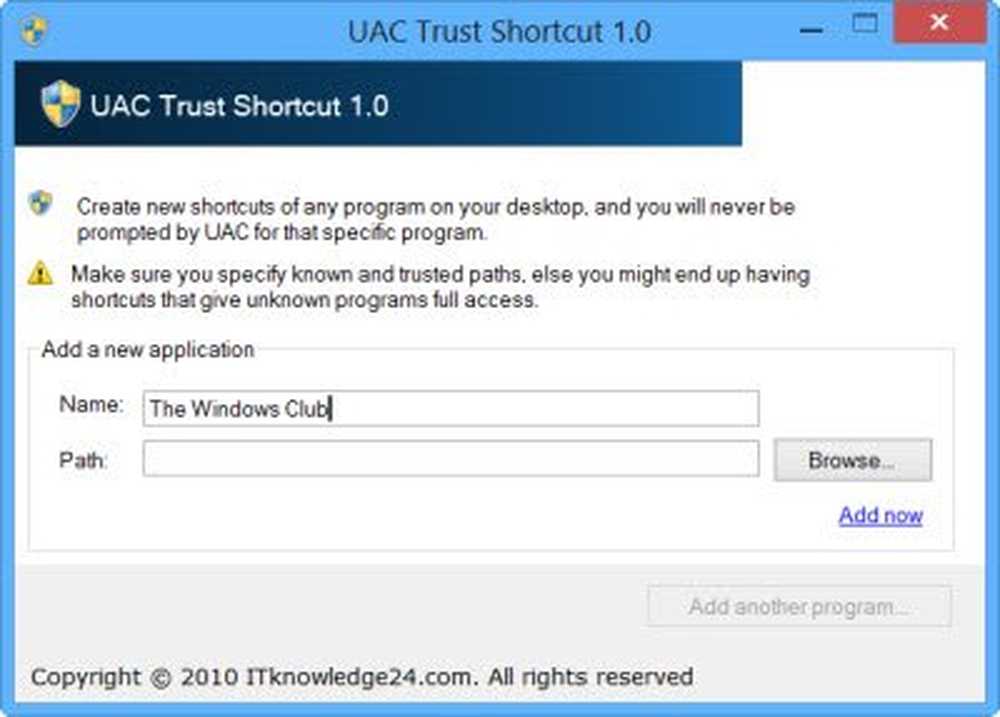
Verhoogde snelkoppeling ook kunt u een snelkoppeling maken, die bij het uitvoeren omzeilt de UAC-prompt. Je kunt Verhoogde snelkoppeling vanaf hier downloaden. Het is beschikbaar voor Windows 10/8/7. Het is een draagbare tool die niet hoeft te worden geïnstalleerd.





